マルチモニター(ディスプレイ)環境にするとどのような接続にするか結構迷いませんか?
最近、4Kディスプレイを購入(DELL S2721QS)し、ようやくPS5が手に入りましたので、ゲーム環境、PC環境を最適化してみました![]()
こんな感じです![]()
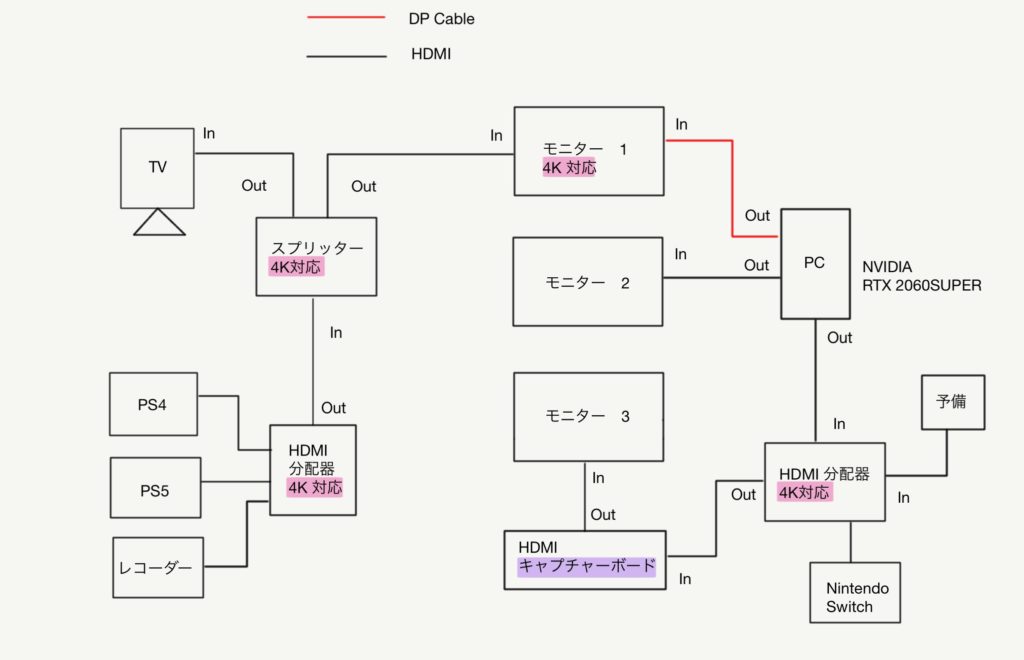
パット見よくわからないと思うので、解説していきます。
図1 左下部分にPS5、PS4、ブルーレイレコーダを配置してます。
HDMI分配器に接続し、HDMIスプリッターにてテレビと4Kモニターにスプリットしました!

スプリット?何するのそれで?

HDMIスプリッターを使うと、同じ映像を2つのHDMI接続先(TVやディスプレイ)に出力することが出来るんだ!
例えば、リビングのTVが使えない場合、別室のディスプレでゲームしたい場合には使えるね!
ただ、HDMIを長いものにしないといけないし(隣の部屋とかでないと厳しい)、PS5やPS4などのコントローラーから発信されるBuletoothがPS5、PS4本体と接続できなければ意味がないので、自宅の環境次第では、全く意味がないですね。
HDMI分配器
特に不具合なく、手動ですが切り替え出来るタイプです。
HDMIスプリッター
PS3はHDMI接続の映像をキャプチャー(録画)したくてもHDCP(コピーガードのようなもの)がありキャプチャーできない仕様のようですね。
※PS4、PS5は機器本体の設定でHDCPを有効にするか無効にするか選択可能です。
そもそも何故このスプリッターを購入したかというと、映像を2画面に複製したかったわけではないのです。。。
以前使っていたブレーレイレコーダーに搭載されているドライブが故障し、録画した映像をブルーレイに焼く事が出来なくたってしまいました。録画するデータを救出する方法を考えて一番ローコストで実現可能な方法が、ブルーレイレコーダーで再生した映像をキャプチャーする。でした。
ブルーレイレコーダーの映像もHDCPによりガードされておりましたので、このスプリッターを使って解除した。という使い方でした。

トリプルディスプレ環境についてです。
PCのグラフィックボードから、3つのディスプレイに出力してます。
図1のモニター3への出力の手前にここでもHDMI分配器を設置してます。
PCの映像出力とNintendo Switchを切り替えて使ってます。
その中間にキャプチャーボードを設置して、映像を録画できるようにしております。
この図1では4Kディスプレーに出力した場合は録画出来ない構成になっておりますが、PCゲームは
NVIDIA SHADOW PLAY でキャプチャしております。
こんな感じで日々ゲームや動画鑑賞を楽しんでおります![]()
もし少しでも参考になれば幸いです![]()


コメント